Il nome Apache si è guadagnato un posto nella hall of fame dei server web grazie ai suoi attributi allettanti che continuano a renderlo un popolare candidato per server web in tutto il mondo.
Questi attributi includono la sua natura open source, le sue numerose funzionalità facili da configurare e il suo ampio supporto da parte della community che semplificano il debug di problemi di configurazione e prestazioni relativi ad Apache sia per gli utenti principianti che per quelli d'élite. .
[ Potrebbe piacerti anche:Come sincronizzare automaticamente due server Web in Linux ]
Distribuzioni Linux come Debian identifica questo server web come Apache2 . Tuttavia, passare alle distribuzioni Linux con RHEL footprint, questo server web è identificato come httpd . Fedora i sistemi identificano anche Apache come httpd .
Il Fedora la comunità si vanta della dedizione di questo sistema al solo software open source. Fedora non è solo affidabile e stabile, ma è anche una piattaforma per molti software educativi. Uno di questi software educativi è Apache .
Comprendere i pro ei contro di questo software server web può trasformarti da studente a maestro in termini di gestione e configurazione di progetti di applicazioni web. Questa guida all'articolo ti guiderà attraverso l'installazione di Apache su Fedora e iniziare con esso.
Installa Apache in Fedora
Segui i seguenti passaggi di installazione per ottenere Apache funzionante sul tuo Fedora sistema. Inoltre, assicurati di essere un utente root o di avere i privilegi di root (utente Sudoer) sul sistema Fedora che stai utilizzando.
Innanzitutto, il tuo Fedora il sistema deve essere aggiornato con le ultime patch e correzioni del software.
$ sudo dnf update
Per installare Apache su Fedora , esegui il seguente comando sul tuo terminale.
$ sudo dnf install httpd
Per impostazione predefinita, Apache dovrebbe essere già attivo e funzionante sul tuo Fedora sistema. Tuttavia, se riavvii o spegni il sistema, Apache potrebbe diventare inattivo a meno che non lo riavvii.
Per affrontare questo ostacolo, riavvieremo e attiveremo Apache in modo che anche dopo il riavvio o lo spegnimento del sistema, la riaccensione si avvierà automaticamente e verrà eseguito Apache .
$ sudo systemctl start httpd $ sudo systemctl enable httpd
Il passaggio successivo consiste nel confermare lo stato di Apache servizio.
$ sudo systemctl status httpd
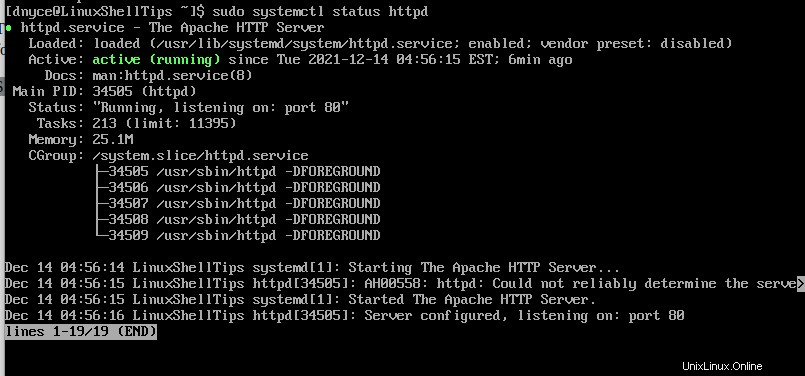
Altri utili comandi Apache da considerare includono i seguenti:
$ sudo systemctl stop httpd $ sudo systemctl restart httpd $ sudo systemctl reload httpd
Apache utilizza la porta 80 per HTTP accesso e porta 443 per HTTPS accesso. Il firewall del sistema Fedora deve consentire a queste porte l'accesso necessario al mondo esterno in modo che altri computer client possano accedere alle nostre app ospitate da Apache su questo sistema Fedora.
Per concedere Apache Accedere tramite il firewall, eseguire i seguenti comandi:
$ sudo firewall-cmd --permanent --add-service=http $ sudo firewall-cmd --permanent --add-service=https $ sudo firewall-cmd --reload
Ora che abbiamo installato Apache e ottenuto le configurazioni necessarie per dargli accesso ad altri computer client, è ora di testarne la reattività su un browser web.
http://localhost or http://127.0.0.1
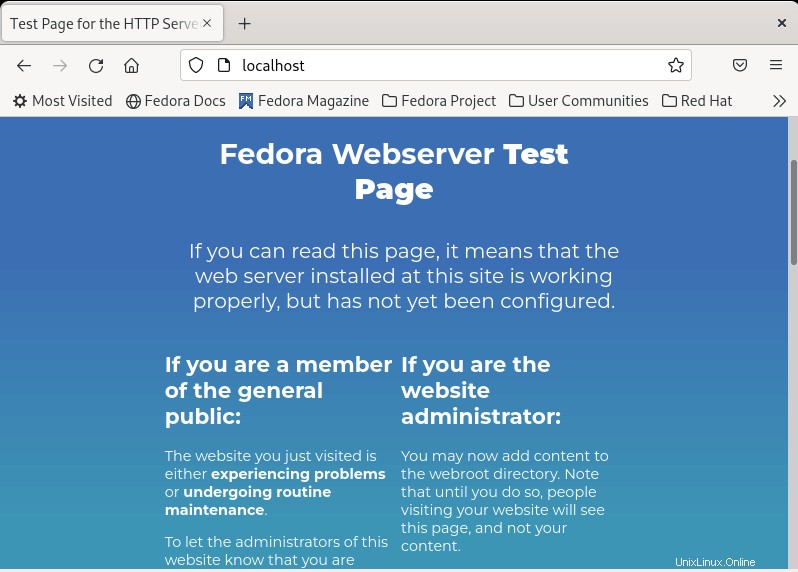
Ospitare un sito Web con Apache in Fedora
La configurazione predefinita di Apache è sufficiente per ospitare un singolo sito web, ma per l'hosting multidominio è necessario utilizzare gli Apache Virtual Host caratteristica direttiva.
Ad esempio, per ospitare un altro dominio del sito web chiamato "linuxshelltips.in ', è necessario configurare una configurazione di host virtuale separata come mostrato.
$ sudo mkdir -p /var/www/linuxshelltips.in/html $ sudo mkdir -p /var/www/linuxshelltips.in/log $ sudo chown -R $USER:$USER /var/www/linuxshelltips.in/html $ sudo chmod -R 755 /var/www
Quindi, crea un esempio index.html pagina per controllare il nuovo sito.
$ sudo vi /var/www/linuxshelltips.in/html/index.html
Aggiungi il seguente codice HTML.
<!DOCTYPE html> <html> <head> <title>Welcome to linuxshelltips.i</title> </head> <body> <h1>LinuxShellTips Introduces linuxshelltips.in</h1> <p>You have successfully accessed linuxshelltips.in home page!</p> </body> </html>
Creazione dell'host virtuale Apache in Fedora
Ora crea directory host virtuali di dominio denominate siti-disponibili e abilitati per i siti per la memorizzazione dei file di configurazione dell'host virtuale.
$ sudo mkdir /etc/httpd/sites-available $ sudo mkdir /etc/httpd/sites-enabled
Quindi, definisci gli abilitati ai siti percorso della directory nel file di configurazione principale di Apache.
$ sudo vi /etc/httpd/conf/httpd.conf
Alla fine, aggiungi la seguente riga e chiudi il file.
IncludeOptional sites-enabled/*.conf
Infine, crea un dominio linuxshelltips.in file host virtuale.
$ sudo vi /etc/httpd/sites-available/linuxshelltips.in
Successivamente, aggiungi la seguente configurazione dell'host virtuale con il nome di dominio che stai utilizzando.
<VirtualHost *:80>
ServerAdmin www.linuxshelltips.in
ServerAlias linuxshelltips.in
DocumentRoot /var/www/linuxshelltips.in/html
ErrorLog /var/www/linuxshelltips.in/log/error.log
CustomLog /var/www/linuxshelltips.in/log/access.log combined
</VirtualHost>
Salva il file e chiudi l'editor del terminale.
Per attivare il nostro file host virtuale, devi creare un collegamento simbolico tra i siti-disponibili e abilitati per i siti directory.
$ sudo ln -s /etc/httpd/sites-available/linuxshelltips.in /etc/httpd/sites-enabled/linuxshelltips.in.conf
Infine, riavvia Apache e assicurati che sia in esecuzione.
$ sudo systemctl restart httpd $ sudo systemctl status httpd
Ora dovresti essere in grado di vedere il index.html ospitato sfoglia il tuo nome di dominio.
http://linuxshelltips.in
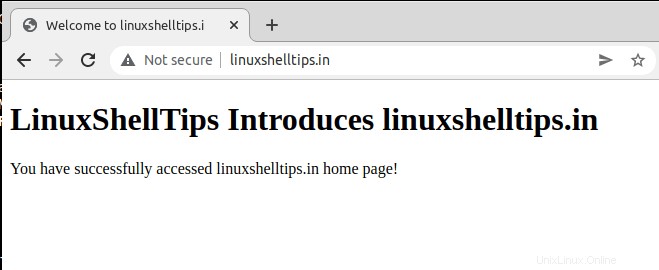
Abilita HTTPS per Apache in Fedora
Per abilitare HTTPS su Apache, devi installare Certbot e mod_ssl pacchetti da EPEL repo.
$ sudo dnf install epel-release $ sudo dnf install certbot python3-certbot-apache mod_ssl
Una volta installato Certbot, puoi ottenere un certificato SSL gratuito per il nostro dominio in /etc/letsencrypt/live directory.
$ sudo certbot --apache -d linuxshelltips.in
Una volta ottenuto un certificato per il tuo dominio, puoi verificare il certificato SSL al seguente URL.
https://www.ssllabs.com/ssltest/analyze.html?d=linuxshelltips.in
La reputazione di Apache parla da sé. Non possiamo mai rimanere senza lodi per il suo contributo ai progetti basati sul web. Con Fedora privilegiando continuamente i progetti open source, il cielo è il limite per studenti e maestri dell'amministrazione del sito web.